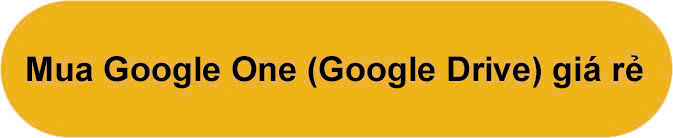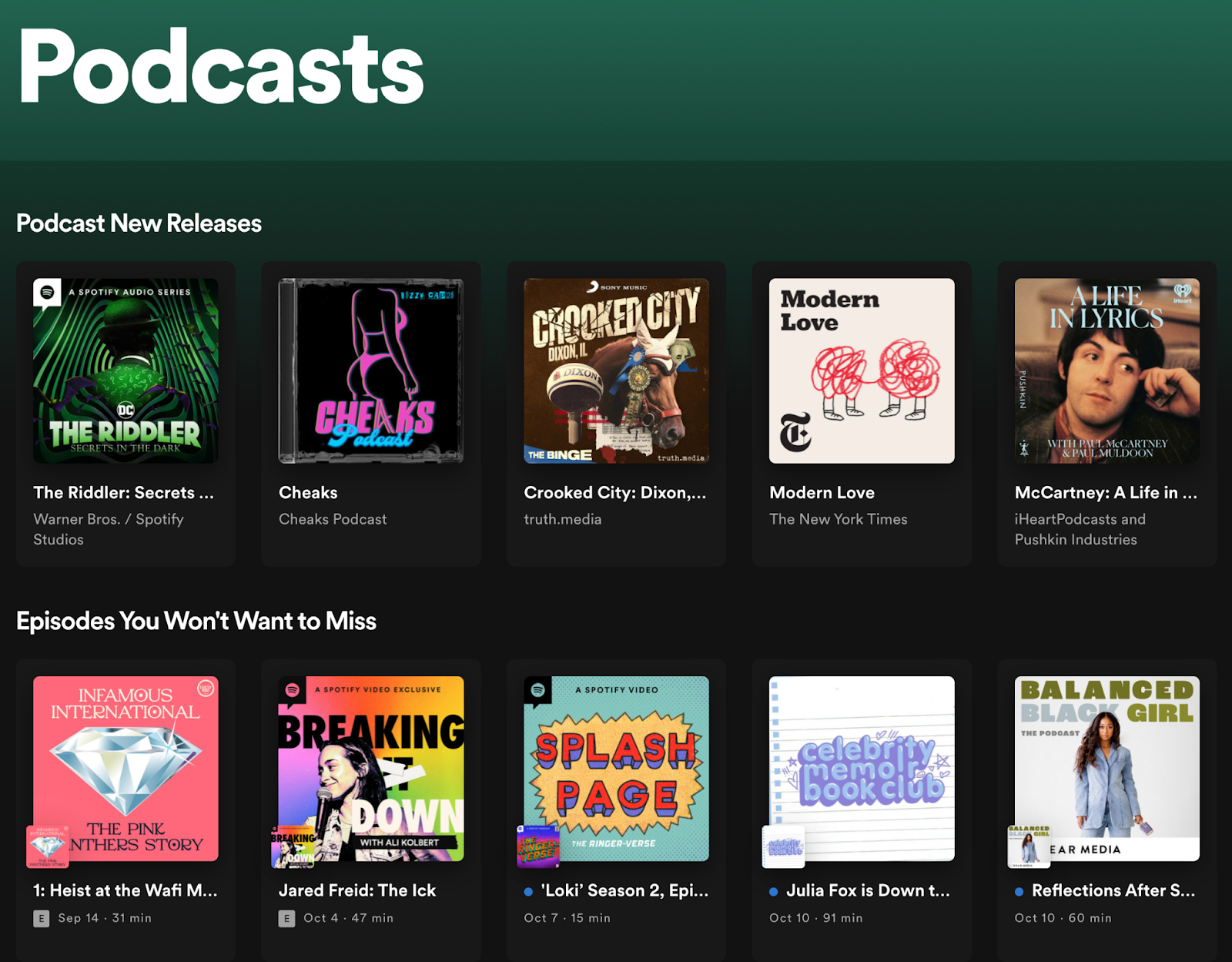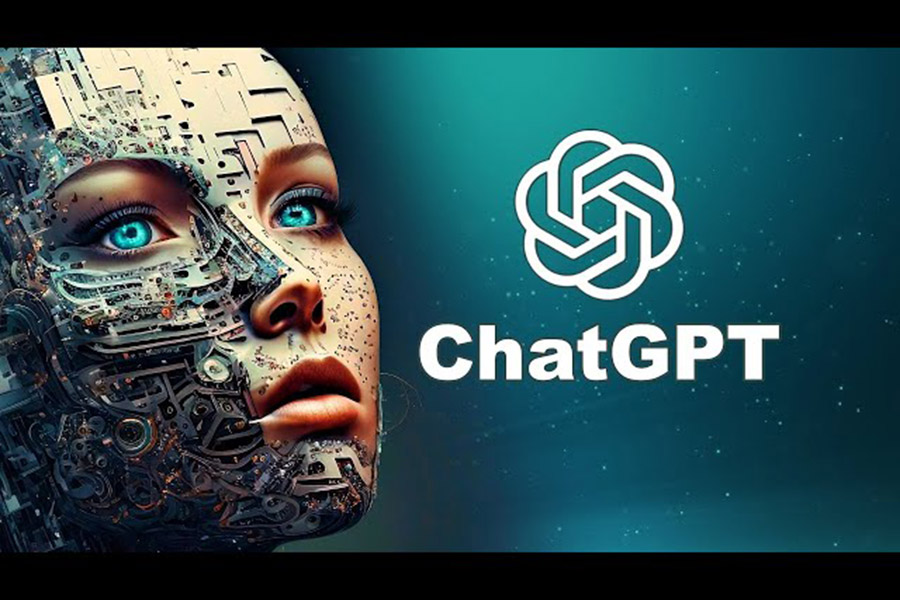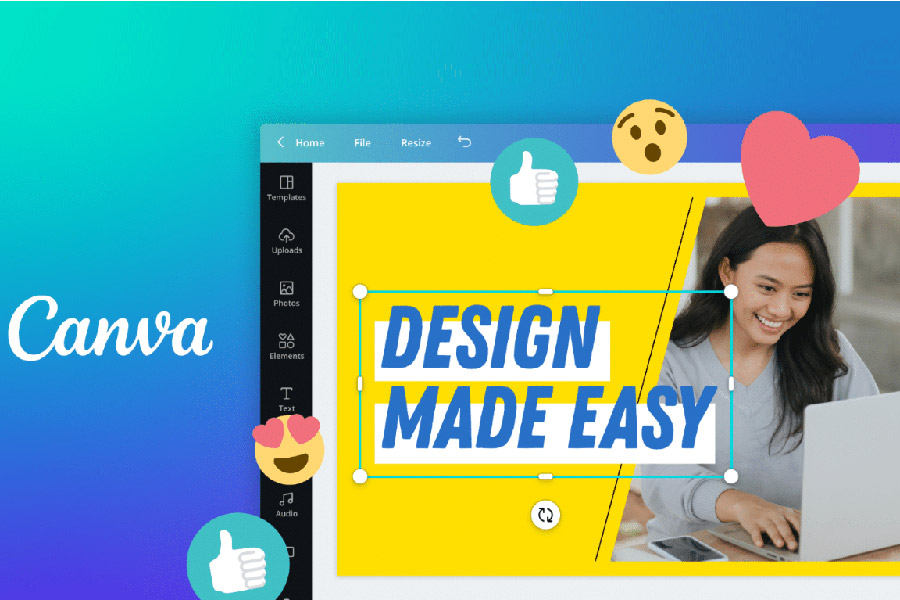Sản Phẩm Bán Chạy
Hướng Dẫn Sao Lưu Điện Thoại Với Google One Để Bảo Vệ Dữ Liệu An Toàn
Dữ liệu trên điện thoại chứa đựng những kỷ niệm, thông tin cá nhân quan trọng như hình ảnh, danh bạ và tin nhắn – những thứ chúng ta không muốn đánh mất. Với Google One, bạn có thể an tâm khi mọi thứ đều được bảo vệ chỉ qua vài bước đơn giản. Không còn lo lắng về việc mất dữ liệu, bạn sẽ có một giải pháp tiện lợi và an toàn để sao lưu và khôi phục dễ dàng. Bạn hãy cùng SaDesign khám phá ngay cách sao lưu để bảo vệ dữ liệu của mình nhé!
Nội dung
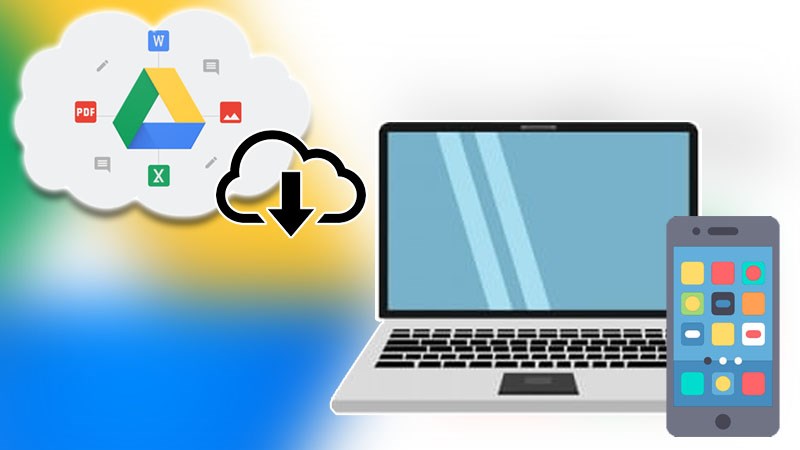
Bạn thấy việc sao lưu dữ liệu phức tạp? Hãy thử Google One, bạn sẽ bất ngờ với sự đơn giản của nó! Chỉ qua vài bước dễ dàng như tải ứng dụng, chọn nội dung cần lưu trữ, và kích hoạt sao lưu tự động, toàn bộ dữ liệu của bạn đã được bảo vệ an toàn. Không cần lo lắng về mất mát dữ liệu – Google One giúp mọi thứ trở nên nhanh chóng và thuận tiện hơn bao giờ hết!
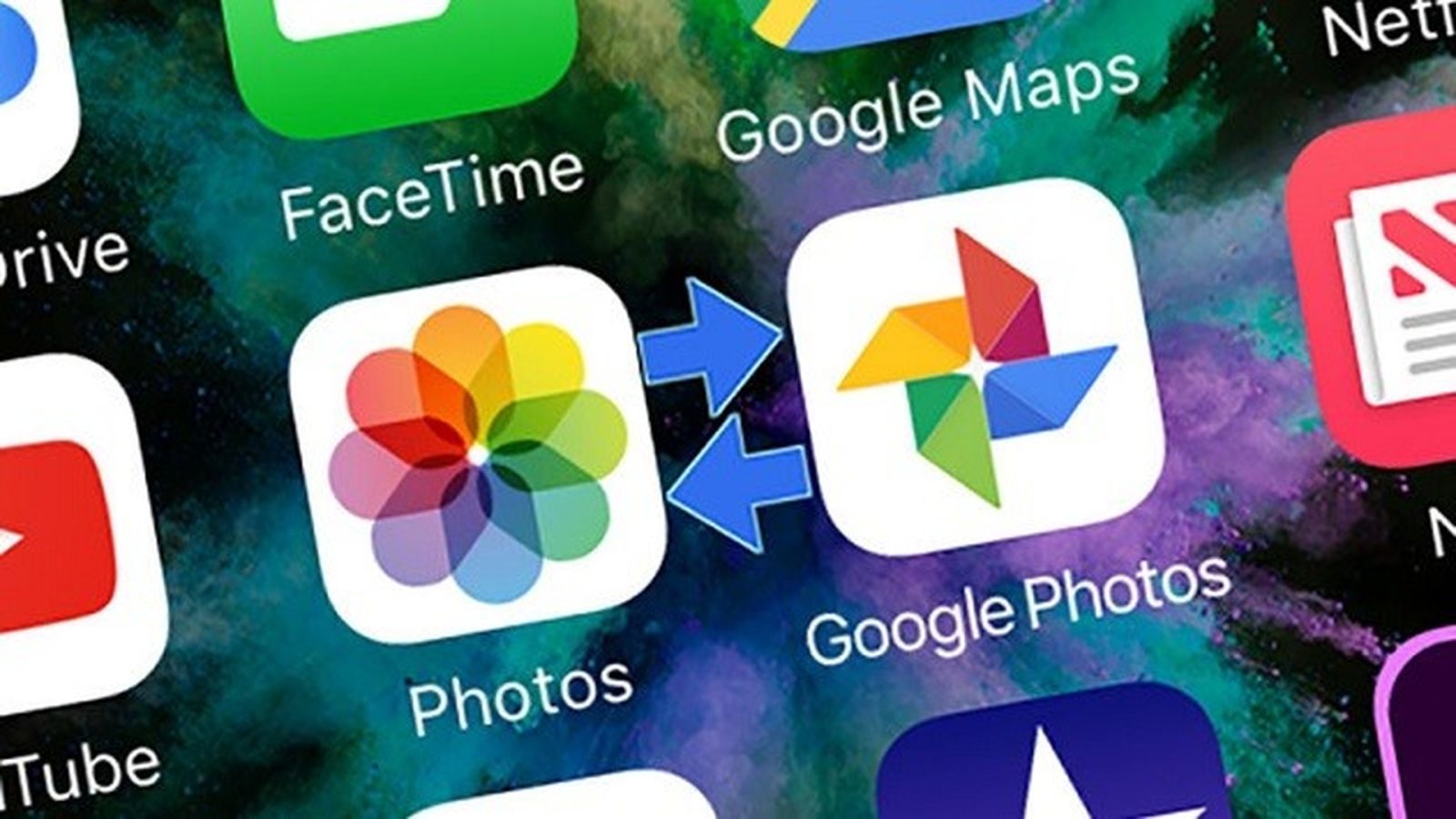
1. Cài Đặt Ứng Dụng Google One
Tải ứng dụng Google One: Truy cập Google Play Store (cho Android) hoặc App Store (cho iOS) và tìm kiếm "Google One" để tải ứng dụng về thiết bị của bạn.
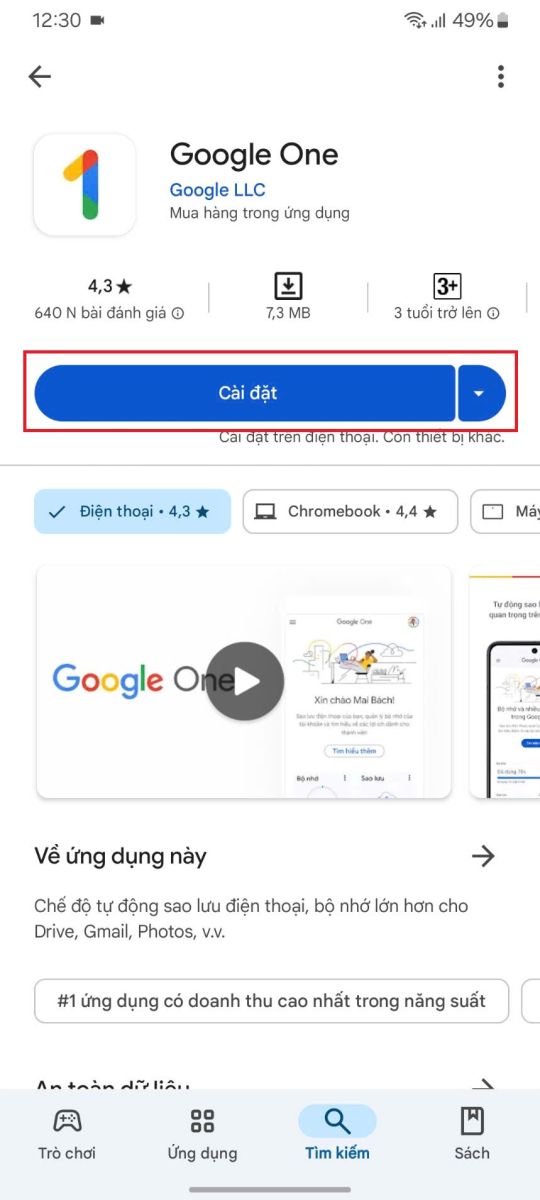
Đăng nhập vào tài khoản Google: Sau khi cài đặt xong, mở ứng dụng Google One và đăng nhập vào tài khoản Google mà bạn muốn sử dụng để sao lưu dữ liệu.
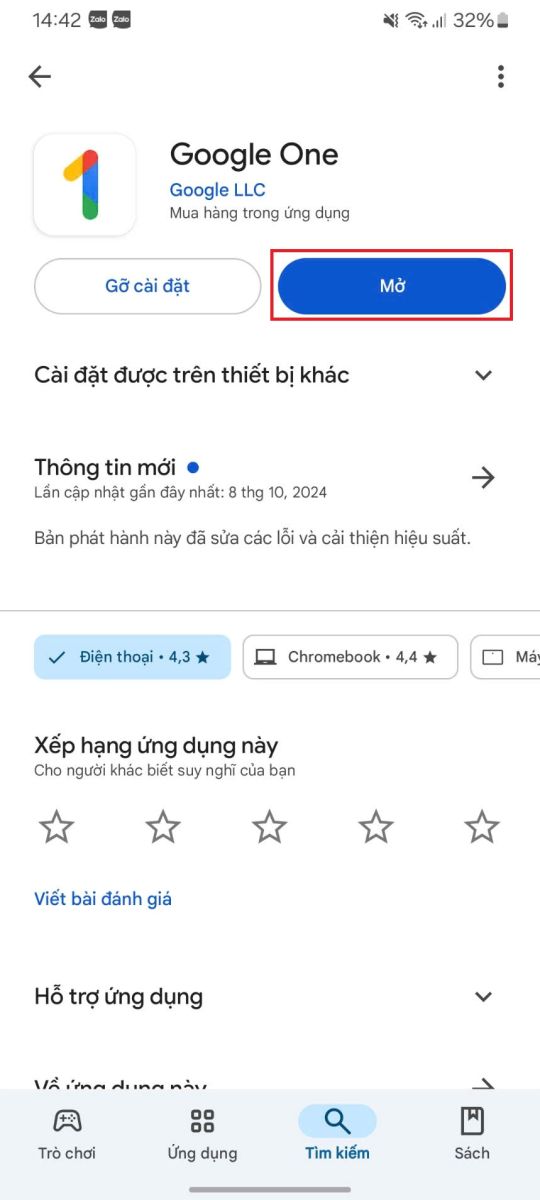
2. Thiết Lập Sao Lưu
Mở ứng dụng Google One: Sau khi đăng nhập, mở ứng dụng và chọn tùy chọn “Thiết lập sao lưu”.
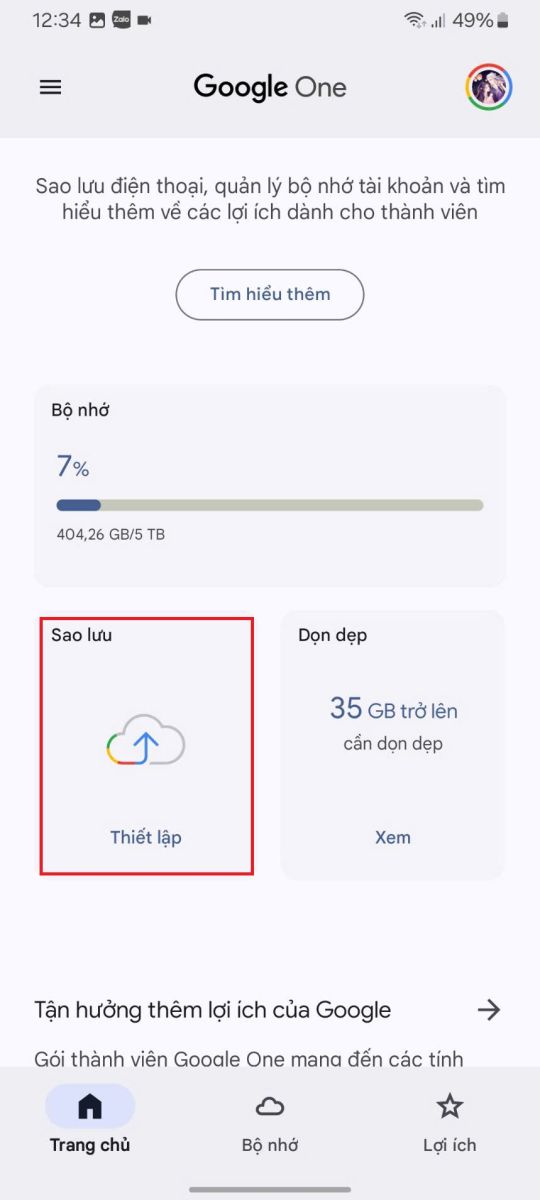
Chọn các loại dữ liệu cần sao lưu: Bạn sẽ thấy các lựa chọn như Ảnh, Video, Tin nhắn, và Danh bạ. Chọn những mục bạn muốn sao lưu để bảo vệ.
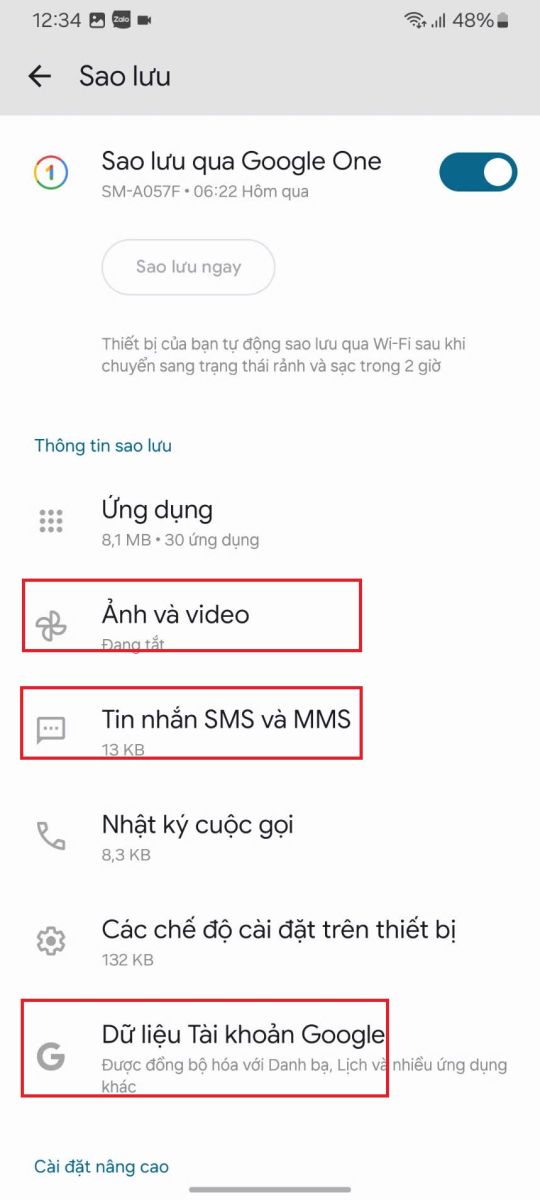
Kích hoạt quá trình sao lưu: Nhấn “Bắt đầu sao lưu” để khởi động quá trình sao lưu và đảm bảo dữ liệu của bạn được bảo vệ an toàn trên Google One.
.jpg)
3. Kiểm Tra Trạng Thái Sao Lưu
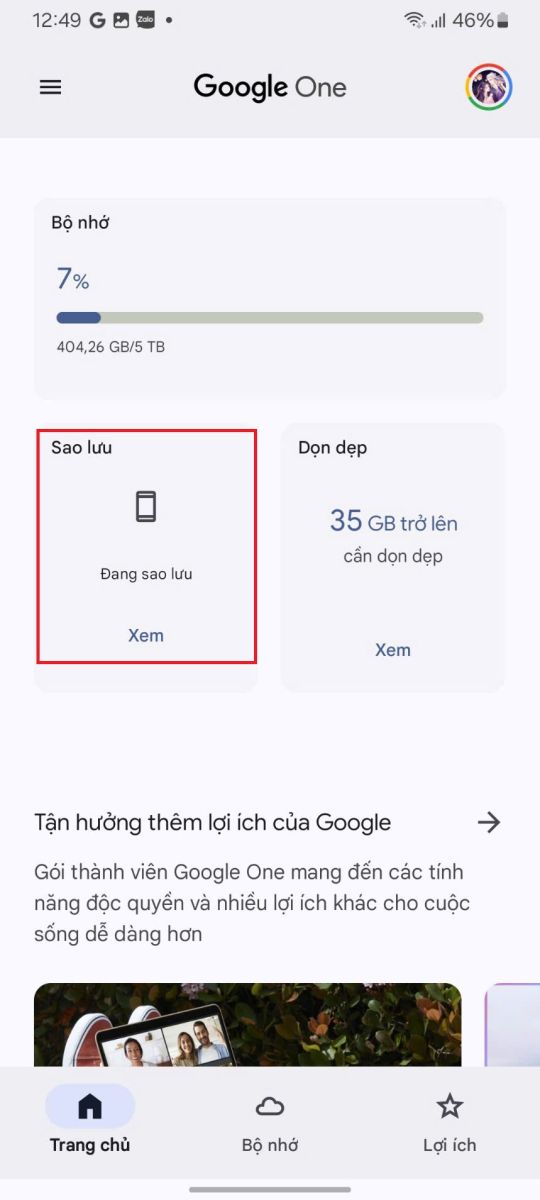
Xem trạng thái sao lưu: Trong ứng dụng Google One, vào mục “Sao lưu” để kiểm tra quá trình sao lưu đã hoàn tất hay chưa.
Kiểm tra kết nối và dung lượng: Đảm bảo điện thoại của bạn được kết nối Wi-Fi để sao lưu diễn ra suôn sẻ, và kiểm tra dung lượng trên Google Drive để chắc chắn có đủ không gian lưu trữ cho dữ liệu.
4. Khôi Phục Dữ Liệu Từ Google One
.jpg)
Chọn tùy chọn khôi phục và đồng bộ hoá: Khi chuyển sang thiết bị mới hoặc cần khôi phục dữ liệu, chọn “Khôi phục từ bản sao lưu” trong phần cài đặt khôi phục dữ liệu của thiết bị.
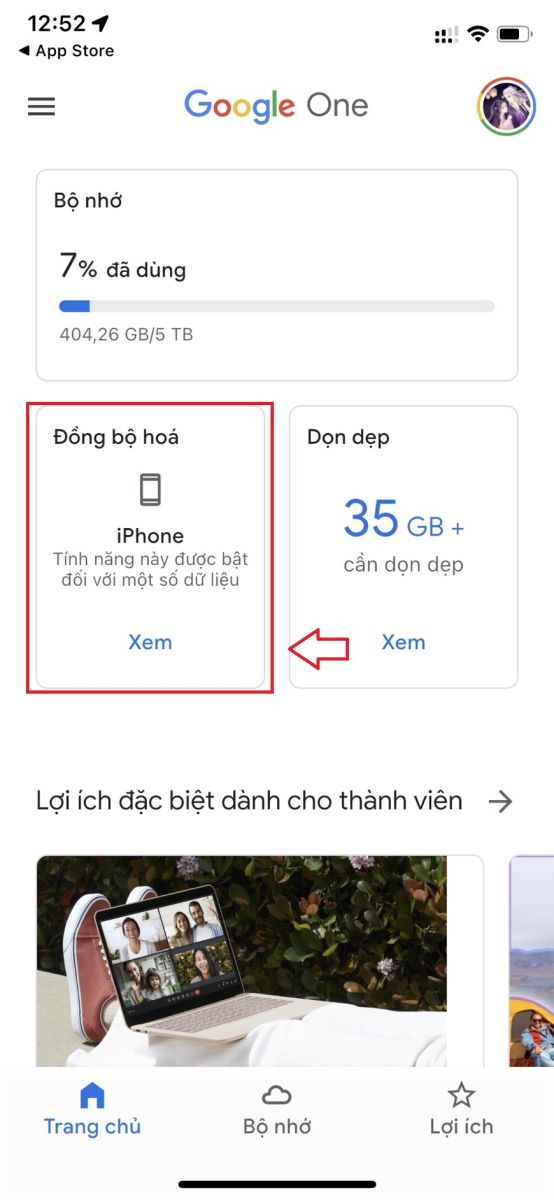
Đăng nhập vào tài khoản Google: Đăng nhập vào tài khoản Google của bạn để truy cập các bản sao lưu.
Chọn dữ liệu cần khôi phục: Chọn các loại dữ liệu bạn muốn khôi phục (như ảnh, danh bạ, tin nhắn) và làm theo các hướng dẫn trên màn hình để hoàn tất quá trình khôi phục.
5. Kết Luận
Chỉ với vài thao tác, dữ liệu của bạn đã được bảo vệ an toàn cùng Google One. Google One không chỉ là người bạn đồng hành đáng tin cậy trong việc bảo vệ dữ liệu cá nhân mà còn mang lại sự yên tâm tuyệt đối khi bạn cần khôi phục những thông tin quan trọng. Đây chính là lựa chọn hoàn hảo cho những ai mong muốn kiểm soát và gìn giữ dữ liệu quý giá của mình một cách an toàn. Nếu bạn đang tìm kiếm thêm không gian lưu trữ để bảo vệ những kỷ niệm đẹp, hãy khám phá các gói Google One siêu ưu đãi tại SaDesign – đa dạng lựa chọn, giá cả hợp lý, cho bạn thoải mái lưu trữ mà không lo giới hạn!
Công Ty TNHH Phần Mềm SADESIGN
Mã số thuế: 0110083217